一人暮らし歴7年アラサーがガチで太鼓判!おすすめ目覚まし時計アプリ
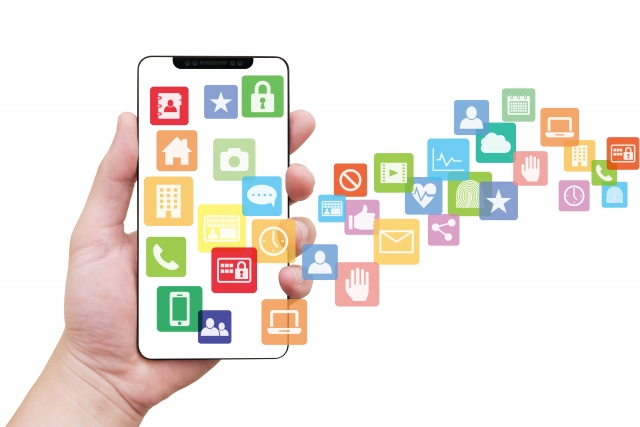
ツラい朝に、目覚ましアプリは欠かせないですよね。
一昔前は普通の目覚まし時計、ガラケーが普及した時代は付属の目覚まし機能を使っていたでしょう。
スマホが普及した今、目覚まし時計アプリはたくさんあります。
さて、何を使えばいいんだろう?
そんなお悩みを抱えた方、実は多いはずです。
そんなあなたに朗報です。
一人暮らし歴7年、スマホ歴3年アラサーが目覚まし時計アプリを徹底解説していきます。
あさどけい
このアプリの面白いところは、出発までの時間を逆算してくれるところです。
起きる時間だけにアラームが鳴るのではなく、出発までの時間をカウントダウンして「あと○○分です」とお知らせしてくれます。
時間の計算が苦手な人におすすめ
せっかく早起きをしても、出発の時間を考えて身支度や食事をしないと予定通りの時間に家を出られないですよね。
着替えにメイク、朝食に荷物の準備と朝はやることがいっぱい。
ふと気がつくと「もうこんな時間!」と慌ててしまった経験は誰にでもあるはず。
そんな時、この「あさどけい」は出発までの時間をカウントダウンしてくれます。
「お出かけまで、あと○○分です」このお知らせが、忙しい朝の時間計算を助けてくれます。
これで、今日のコーディネートに迷って遅刻することもなくなりますね!
忙しいワーキングマザーにも
ワーキングマザーの朝は、自分の身支度以外にもやるべきことがいっぱい。
子供のお弁当と朝食作り、着替えさせ。
ゴミ出しには何としても間に合わせたいし、天気の良い朝は洗濯もしたいですよね。
そんな時に子供がぐずったり、お漏らしをしたらさあ大変!
頭がパンクして、出発時間も忘れちゃいそう。
そんな時、この「あさどけい」のカウントダウン機能が忙しい朝をサポートしてくれます。
「お出かけまで、あと○○分です」この一声で、パニクった頭もハッと我に返ることができます。
忙しい朝こそ、落ち着いて時間を確認したいですね。
おこしてME
このアプリも、普通の目覚ましアプリとは一味違う特徴があります。
普通の目覚ましアプリを使っていて、止めたつもりがうっかり二度寝してしまった経験はありませんか?
このアプリなら、そんな心配もなくなります。
ワンタップで止めることもできますが、「おこしてME」はこんなめんどくさい設定をすることもできますよ。
スマホを一定回数振る
「フルフル」といって、タップの代わりに一定回数スマホを振ることでアラームを止める設定ができます。
例えば「100回フルフル」の設定をすると、スマホを100回思いっきり振らないとアラームは止まってくれません。
弱く振っても反応しないため、朝から運動を強制されます。
やっとアラームが止まった時には、ばっちり目が覚めていることうけあいです。
計算問題を解く
計算問題を解くことでアラームを解除する設定もできます。
問題内容は簡単な1桁の計算から、加減乗除が混じり合った4桁の計算まで様々。
問題数もわずか数問から、何と約200問まで!
これで嫌でも目が覚めます。
特に受験生には、目覚ましと頭の体操が両方できて一石二鳥ですね。
目覚ましの効果を最大限に発揮するためにも、間違っても電卓でズルしちゃダメですよ。
写真撮影する
写真を撮ることでアラームの解除をする設定もできます。
例えばアラーム解除の条件を「玄関の写真」に設定しておくと、アラームを止めるためにはスマホを持ったまま起き上がって玄関前まで歩かなければなりません。
写真を完全に再現しなければならないので、物の配置や撮影の角度も設定した写真と同じように変えなければなりません。
家の中だけでなく外の写真もアラーム解除条件として設定することができますが、あまりおすすめはできません。
いくら目が覚めるといっても、大音量で鳴り響くスマホを片手にパジャマ姿のまま撮影場所まで走るのは恥ずかしいですからね。
スマホ電源オフ、アンインストール防止機能付き
うるさいアラームをとにかく止めたい!
ならスマホ自体の電源を切っちゃおう!
アプリ自体をアンインストールしちゃおう!
このアプリのアラームに叩き起こされた時、そんな思いにかられた人もいるでしょう。
開発スタッフさんは、そんな利用者の気持ちもお見通し。
この「おこしてME」は、なんと電源オフやアプリのアンインストールを無効にする設定までできるのです!
アプリの設定画面に、「スマホの電源オフ」「アプリの削除防止」という項目があります。
これで二度寝防止が徹底できますね!
ただし、目覚ましの時間設定ミスにだけはご注意を。
この設定をしたまま、鳴ってはいけない状況でアラームが鳴るとどうしようもない事態になりますよ。
うっかり朝ラッシュの電車内で鳴らしてしまったら…。
周りの視線が突き刺さりそうで恐ろしいですね。
スマートアラームFree
シンプルな目覚ましアプリです。
上の2つと比べたらあまり大きな特徴がないようにも思えますが、侮るなかれ!
細かな設定
この目覚ましアプリ、他のアプリとは違う細かな設定ができます!
アラームの音量をだんだん大きくすることもできますし、マナーモード時の設定もたくさん。
朝のひとときにこだわりがある人にぴったりです。
仮眠におすすめ
このアプリ、アラームだけでなくクイックタイマー機能もついてます。
それだけなら珍しくないものですが、マナーモード時の設定にある「ヘッドホン挿入時にのみアラームを鳴らす」の設定と合わせると仮眠にぴったり!
電車内の居眠り、昼休みの仮眠にこれを使うと、周囲にアラームが鳴り響くことなく自分の耳だけに目覚ましが鳴ります。
本当に使えるアプリは、使う人だけでなく周りにも配慮できるんですね。
目覚ましアプリ失敗談
便利な目覚ましアプリですが、使い方を間違えると思わぬ失敗も起こります。
鳴ってほしい時に鳴らず、鳴ってはいけないところで鳴ったら困りますよね。
今回は、そんな目覚ましアプリの失敗例とその対策を体験談付きでお送りします。
スマホ充電忘れに注意
当然ですが、そもそもスマホの電源が切れていたら目覚まし時計アプリは鳴らないですよね。
夜寝る前にアラームを設定しても、充電器にスマホをセットするのを忘れたらさあ大変。
翌朝には電池切れでスマホが鳴らず、大寝坊で遅刻確定かも!
そんなことにならないよう、寝る前には必ずスマホを充電器にセットしましょう。
充電プラグが抜けていたら意味がないので、コンセントのチェックを忘れずに。
間違っても、手にスマホを持ったまま寝落ちしないようにしましょう。
たとえアラームが鳴ったとしても、朝っぱらからバッテリーがカツカツではテンションも下がってしまいますからね。
早出シフトに注意
毎日同じ時間に出勤するならいいですが、シフト勤務などで日によって出勤時間が違ってくる場合はご注意を。
当然ですが、アラーム設定時間を間違えると起きたい時とは違う時間にアラームが鳴ってしまいます。
遅番の日に早番用の設定でアラームが鳴ってしまったなら早く起こされるだけで済みますが、逆に早番の日に遅番の時間で設定してしまうとアラームが鳴るのは家を出発した後になってしまうかもしれません。
例えば朝8時から早番の日にはアラームを7時に設定し、朝9時からの遅番の日は8時に設定している場合。
早番の日、遅番用の設定をしてしまうとアラームが鳴るのは8時。
仕事開始直後に職場で鳴ってしまいます。
筆者は早番の日に普段より2時間早く出勤し、いつもと同じ時間にアラームを設定してしまい仕事中にアラームが鳴ってしまったことがありました。
早出の時間に合わせて別のアラームを設定しておいたため寝過ごすことはありませんでしたが、職場でアラームが鳴り響いてしまうという大失態をやらかしてしまいました。
早出のアルバイトさん、あの時は本当にすみませんでした。
まとめ
スマホの目覚まし時計アプリがたくさん出ている今、自分にぴったりなアプリで目覚めたいですよね。
一筋縄では止まらない目覚ましアプリ、カウントダウン機能付き目覚ましアプリ、細かく設定ができる目覚ましアプリ、あなたはどれを使って朝の目覚めをサポートしますか?
このコラムが、あなたの朝に役立てれば嬉しいです。
最後に一言、アラーム設定のミスにはくれぐれも気を付けましょう!